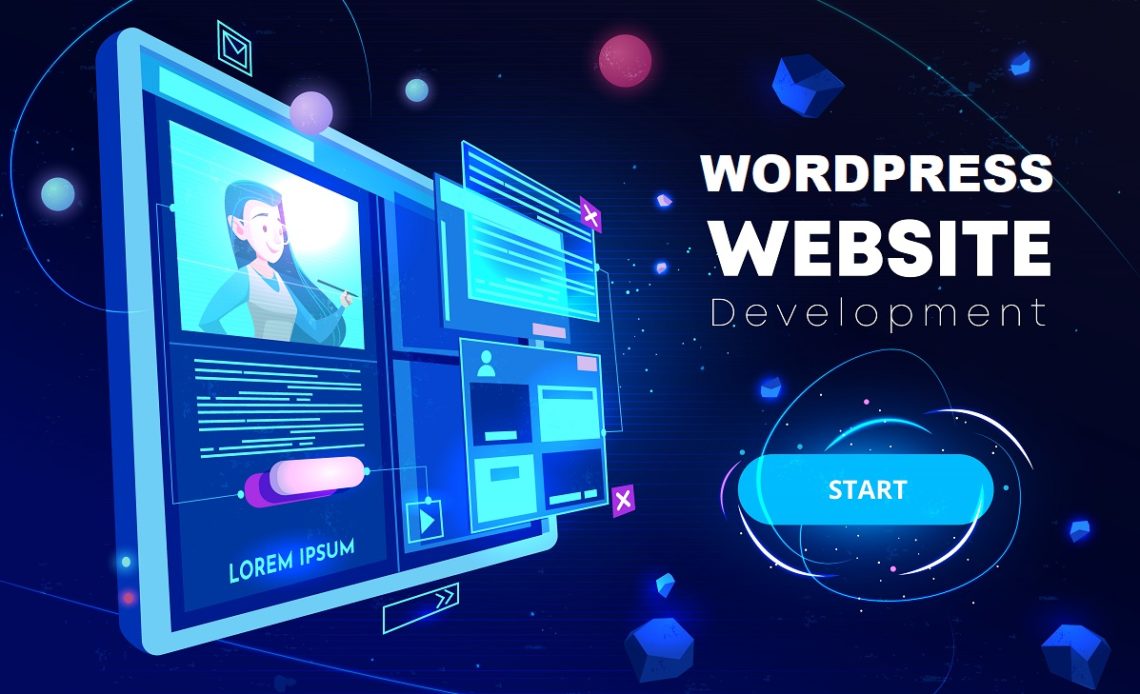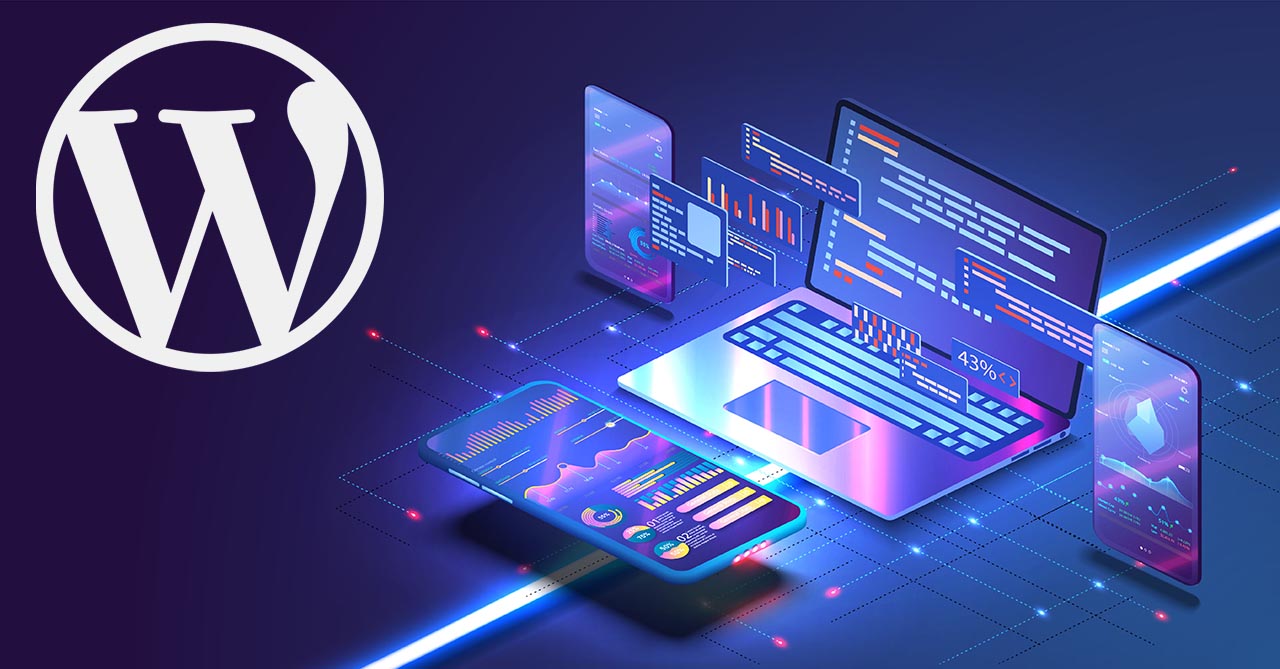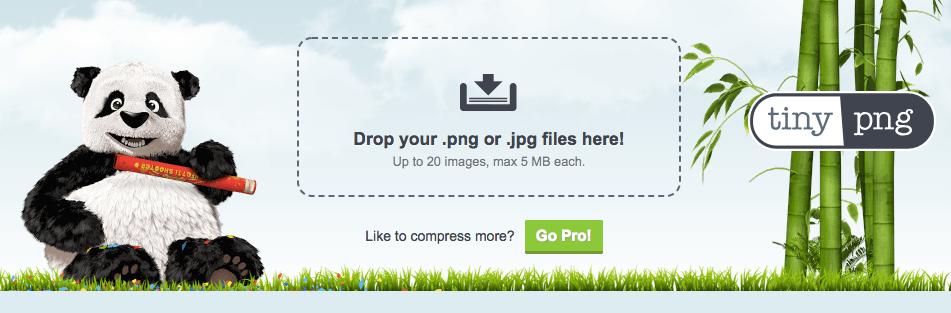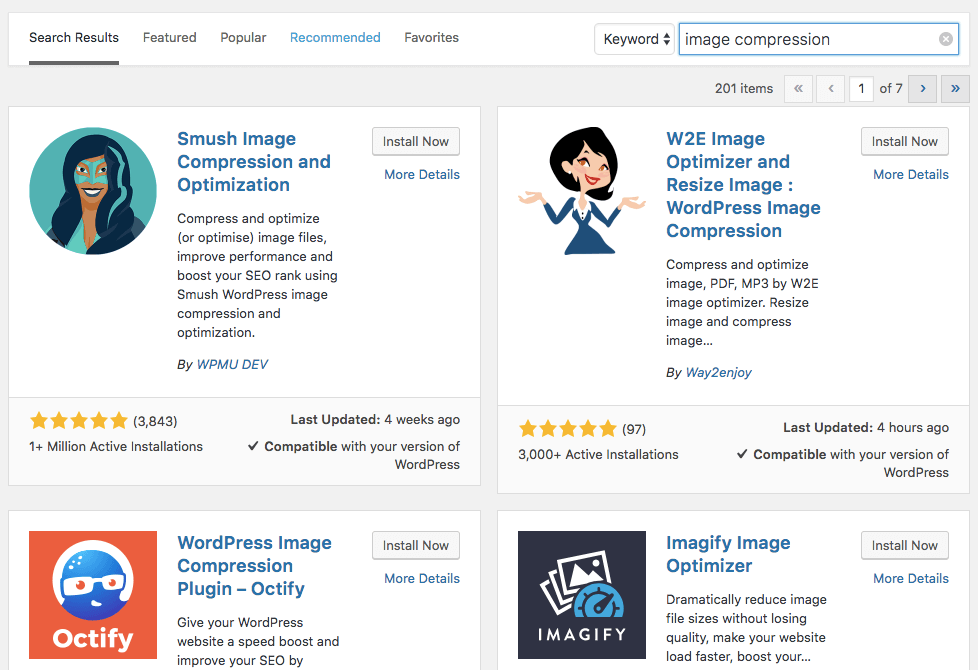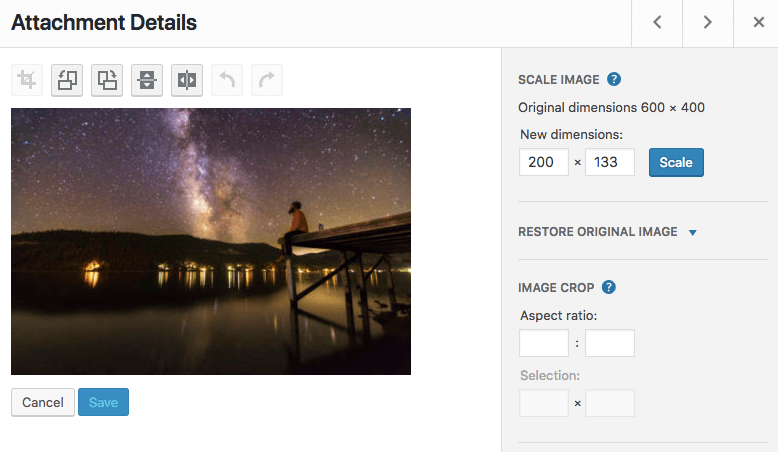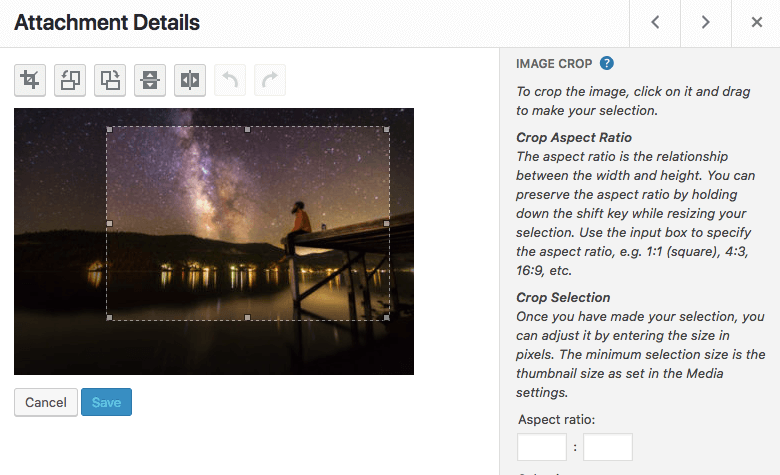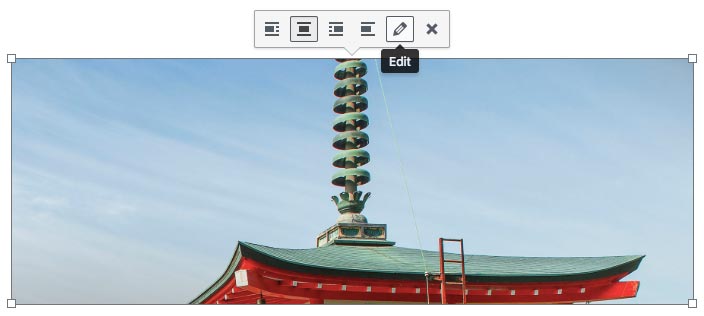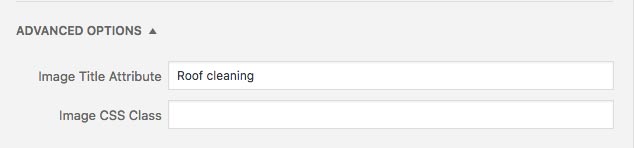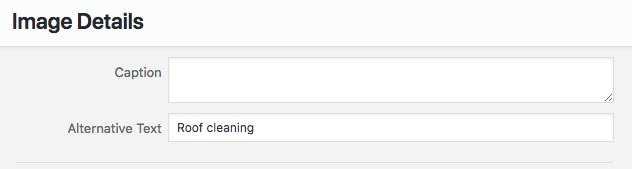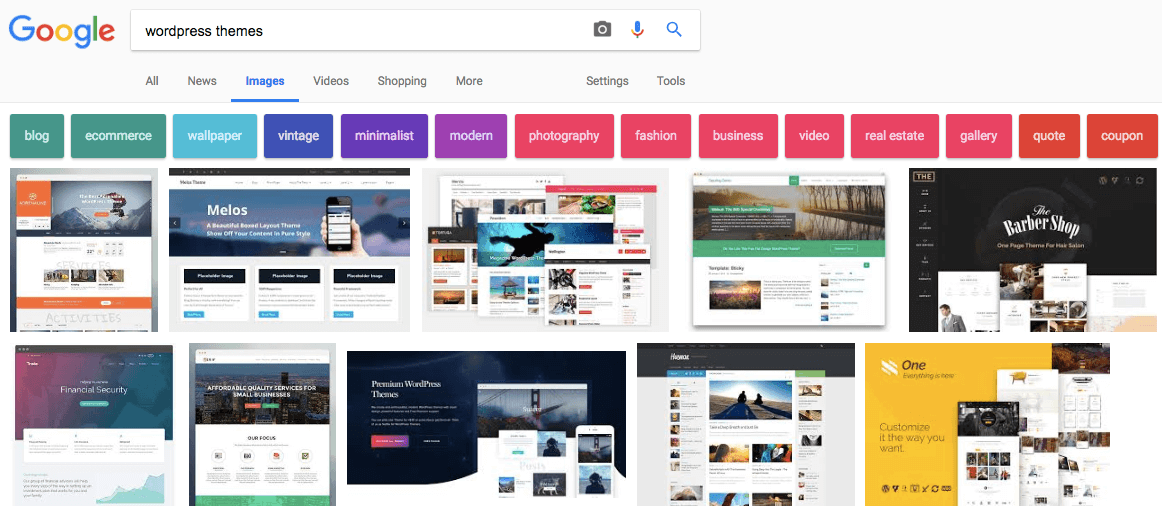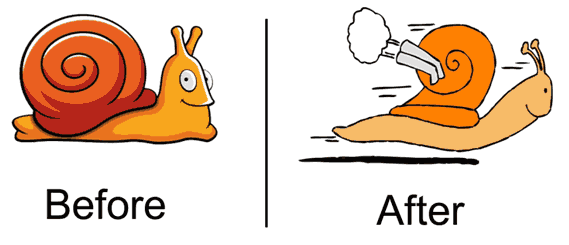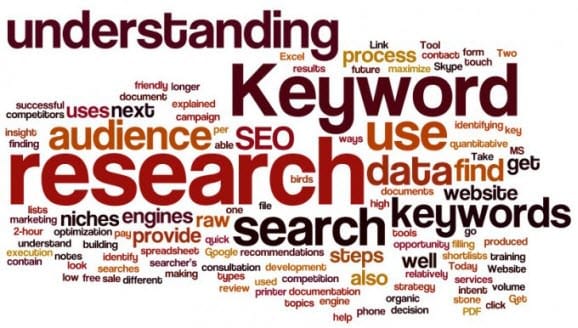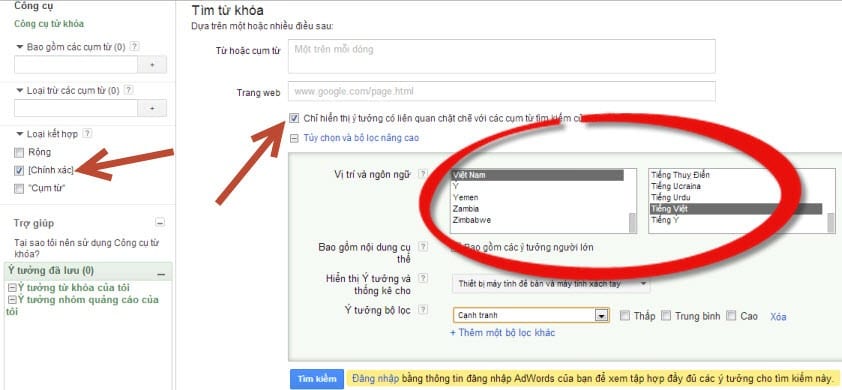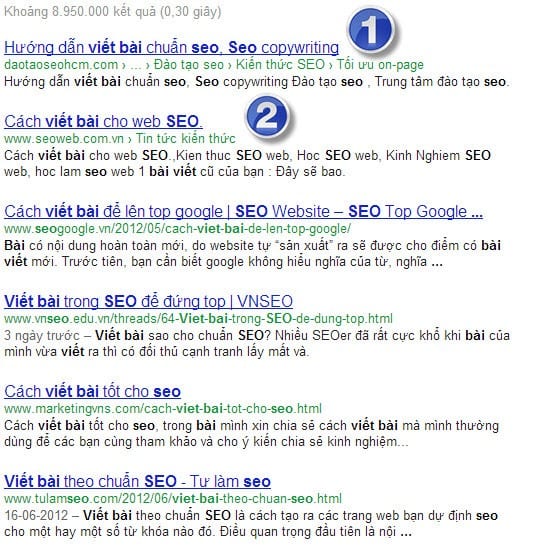WordPress là gì? Tại sao nên thiết kế website bằng wordpress? Bạn đang muốn tìm hiểu về WordPress và cách sử dụng nó phải không? Làm chủ được WordPress không hề khó, nhưng trước khi học cách chinh phục nó, thật tốt nếu chúng ta có thể hiểu về WordPress đã nhé. Cùng bắt đầu nào.
TỔNG QUAN VỀ MỘT WEBSITE
Với một website thông thường, nó sẽ bao gồm các thành phần sau:
- Giao diện (Front-end): Là những gì chúng ta thấy nó hiển thị ra bên ngoài như bố cục, màu sắc của website. Phần này chúng ta gọi là giao diện và nó được xếp vào loại Front-end của một website.
- Mã nguồn xử lý (Backend): Giống như một cỗ máy, để nó hoạt động được như những gì chúng ta thấy thì phải có một hệ thống bên trong để xử lý. Ví dụ khi vào website bạn ấn nút đăng ký, làm sao hệ thống có thể lưu trữ các thông tin của bạn lại thì sẽ do các mã nguồn xử lý.
- Cơ sở dữ liệu (Database): Với các website hiện nay thì sẽ có một phần không thể thiếu gọi là cơ sở dữ liệu. Cơ sở dữ liệu sẽ lưu lại dữ liệu mềm của website đó như dữ liệu bài viết, nội dung trên website, hay các thiết lập,…Còn mã nguồn chỉ lưu trữ các tập tin của mã nguồn, tập tin hình ảnh.
Như vậy để xây dựng được một website, chúng ta phải làm 3 phần này với độ phức tạp cao và yêu cầu bảo mật khắt khe. Thế nhưng với sự hỗ trợ của WordPress, công việc này đã được làm sẵn và chúng ta chỉ việc sử dụng cho nó chạy.
WORDPRESS LÀ GÌ?
WordPress là một phần mềm nguồn mở (Open Source Software 1) được viết bằng ngôn ngữ lập trình website PHP và sử dụng hệ quản trị cơ sở dữ liệu MySQL; cũng là bộ đôi ngôn ngữ lập trình website thông dụng nhất hiện tại. WordPress được ra mắt lần đầu tiên vào ngày 27/5/2003 bởi tác giả Matt Mullenweg và Mike Little. Hiện nay WordPress được sở hữu và phát triển bởi công ty Automattic có trụ sở tại San Francisco, California thuộc hợp chủng quốc Hoa Kỳ.

WordPress là một mã nguồn mở bằng ngôn ngữ PHP để hỗ trợ tạo blog cá nhân, và nó được rất nhiều người sử dụng ủng hộ về tính dễ sử dụng, nhiều tính năng hữu ích. Qua thời gian, số lượng người sử dụng tăng lên, các cộng tác viên là những lập trình viên cũng tham gia đông đảo để phát triển mã nguồn WordPress có thêm những tính năng tuyệt vời. Và cho đến thời điểm viết bài này là 2015, WordPress đã được xem như là một hệ quản trị nội dung (CMS – Content Management System 2) vượt trội để hỗ trợ người dùng tạo ra nhiều thể loại website khác nhau như blog, website tin tức/tạp chí, giới thiệu doanh nghiệp, bán hàng – thương mại điện tử, thậm chí với các loại website có độ phức tạp cao như đặt phòng khách sạn, thuê xe, đăng dự án bất động sản,…vâng…vâng…Hầu như mọi hình thức website với quy mô nhỏ và vừa đều có thể triển khai trên nền tảng WordPress.
Nhưng như thế không có nghĩa là WordPress chỉ thích hợp với các dự án nhỏ, mà hiện nay có tới khoảng 25% website trong danh sách 100 website lớn nhất thế giới sử dụng mã nguồn WordPress. Ví dụ như trang tạp chí TechCrunch, Mashable, CNN, BBC America, Variety, Sony Music, MTV News, Bata, Quartz,…rất nhiều không thể kể hết được.
Nên đọc thêm: Thiết kế web bằng wordpress nhanh và đơn giản
NHỮNG THÀNH TỰU CỦA WORDPRESS
Khi tìm hiểu về WordPress, bạn sẽ thật tự hào khi biết rằng mã nguồn mà các bạn đang tìm hiểu ngay sau đây có những thành tựu rất vượt bậc và là một mã nguồn CMS mở phổ biến nhất hành tinh. Để kiểm chứng điều đó, các bạn cần biết là:
- Trên thế giới, có khoảng 25 bài viết được đăng lên các website sử dụng WordPress mỗi giây.
- Số lượng website làm bằng WordPress chiếm 27% tổng số lượng website trên thế giới.
- Trong số 100% các website sử dụng mã nguồn CMS, WordPress chiếm 60%.
- Phiên bản WordPress 4.0 đạt hơn 16 triệu lượt tải chỉ sau khoảng hai tháng.
- WordPress đã được dịch sang 169 ngôn ngữ khác nhau, bao gồm phiên bản Tiếng Việt được dịch đầy đủ.
- Chỉ tính các giao diện (hay còn gọi là theme) miễn phí trên thư viện WordPress.org thì đã có hơn 2.700 themes khác nhau.
Bạn thấy đó, WordPress thật tuyệt vời phải không nào?
NHỮNG LÝ DO MÀ BẠN NÊN CHỌN WORDPRESS
Nếu bạn vẫn còn băn khoăn về WordPress, mình xin chỉ ra cho bạn một số lý do rất tuyệt vời để bạn chọn WordPress làm nền tảng xây dựng website cho riêng bạn.
Dễ sử dụng
WordPress được phát triển nhằm phục vụ đối tượng người dùng phổ thông, không có nhiều kiến thức về lập trình website nâng cao. Các thao tác trong WordPress rất đơn giản, giao diện quản trị trực quan giúp bạn có thể nắm rõ cơ cấu quản lý một website WordPress trong thời gian ngắn. Về cách cài đặt lại càng dễ hơn, bạn có thể tự cài đặt một website WordPress trên host (máy chủ) riêng của mình và tự vận hành nó sau vài cú click. Bạn đang lo lắng cách cài đặt thế nào, host là gì? Không sao, các phần tiếp theo của serie học WordPress căn bản của mình đã có nói rất chi tiết.
Cộng đồng hỗ trợ đông đảo
Là một mã nguồn CMS mở phổ biến nhất thế giới, điều này cũng có nghĩa là bạn sẽ được cộng đồng người sử dụng WordPress hỗ trợ bạn các khó khăn gặp phải trong quá trình sử dụng. Nếu bạn có khả năng tiếng Anh tốt, bạn có thể dễ dàng tìm câu trả lời cho vấn đề bạn đang gặp phải trên Google chỉ với vài từ khóa tìm kiếm.
Hiện nay ở Việt Nam, website Thachpham.com được xem là nguồn hướng dẫn sử dụng WordPress tốt nhất với hàng trăm bài viết hướng dẫn từ cơ bản đến nâng cao, bạn có thể gửi thắc mắc để được giải đáp tận tình trên trang Hỏi đáp WordPress của ThachPham.Com, hoặc tham gia nhóm WordPress Việt Nam (cũng do Thạch Phạm quản lý) trên Facebook để cùng giao lưu.
Nhiều gói giao diện có sẵn
Tuy WordPress rất dễ sử dụng, nhưng việc tự tay thiết kế một giao diện website cho mình dựa trên WordPress không hề đơn giản và vẫn cần một kiến thức chuyên môn nhất định. Tuy nhiên bạn không cần qua lo lắng về điều này, bởi vì hệ thống giao diện (bao gồm trả phí lẫn miễn phí) dành cho WordPress cực kỳ phong phú và bạn có thể sử dụng chỉ với vài cú click.
Nếu bạn chưa tin vào các giao diện làm sẵn dành cho WordPress đẹp như thế nào, hãy ghé thử ThemeForest, MyThemeShop, Theme-Junkies,…Hoặc bạn có thể xem các giao diện WordPress miễn phí tại thư viện WordPress.Org.
Nhiều plugin hỗ trợ
Plugin mở rộng nghĩa là một thành phần cài đặt thêm vào WordPress để giúp nó có thêm nhiều tính năng cần thiết, ví dụ bạn cần tính năng làm trang bán hàng cho WordPress thì cài thêm plugin WooCommerce chẳng hạn. Với lợi thế là người sử dụng đông đảo, nên thư viện plugin của WordPress cũng cực kỳ phong phú lẫn trả phí và miễn phí, hầu hết các tính năng thông dụng bạn đều có thẻ tìm thấy thông qua plugin
Dễ phát triển cho lập trình viên
Nếu bạn là một người có am hiểu về việc làm website như thành thạo HTML, CSS, PHP thì có thể dễ dàng mở rộng website WordPress của bạn ra với rất nhiều tính năng vô cùng có ích. Cách phát triển cũng rất đơn giản vì WordPress là một mã nguồn mở nên bạn có thể dễ dàng hiểu được cách hoạt động của nó và phát triển thêm các tính năng.
Với hàng nghìn hàm (function) có sẵn của nó, bạn có thể thoải mái sử dụng, bạn cũng có thể thay đổi cấu trúc của một hàm với filter hook và hầu như quy trình làm việc của một lập trình viên chuyên nghiệp có thể ứng dụng dễ dàng vào WordPress.
Hỗ trợ nhiều ngôn ngữ
Mã nguồn WordPress hiện tại có rất nhiều gói ngôn ngữ đi kèm, bao gồm tiếng Việt. Mặc dù trong mỗi giao diện hay plugin đều có ngôn ngữ riêng nhưng bạn có thể dễ dàng tự dịch lại nó với các phần mềm hỗ trợ.
Có thể làm nhiều loại website
Dùng WordPress không có nghĩa là bạn chỉ có thể làm blog cá nhân, mà bạn có thể biến website mình thành một trang bán hàng, một website giới thiệu công ty, một tờ tạp chí online bằng việc sử dụng kết hợp các theme và plugin với nhau. Tuy nhiên để làm được, bạn nên chắc chắn là đã hiểu được WordPress chứ đừng vội một bước lên mây để nhận các cảm giác thất vọng vì độ phức tạp của nó. Bạn có thể xem qua serie WordPress Nâng Cao của mình để tiếp cận vào mã nguồn của WordPress nhé.
NHỮNG HIỂU LẦM VỀ WORDPRESS
Trước khi học WordPress, mình xin nói qua một xíu điều về WordPress để tránh gây hiểu lầm cho nhiều người về mã nguôn này.
WordPress có thể làm mọi thứ
Đúng vậy, WordPress chỉ là một phần mềm nguồn mở được viết bằng PHP & MySQL để giúp bạn tạo được website như blog, trang tin tức, trang bán hàng, trang đặt phòng khách sạn,….nhanh hơn. Nhưng đó không có nghĩa là nó sẽ giúp bạn tạo được một website bất kỳ chỉ với các thao tác đơn giản. Đầu tiên bạn nên hiểu mã nguồn WordPress và làm quen với nó, ngay cả với một số giao diện hoặc plugin có sẵn nhưng việc sử dụng nó cũng khá phức tạp và cần thời gian tìm hiểu để quen cách sử dụng.
Bên cạnh đó, bạn cần phải có kiến thức về PHP, HTML, CSS, Javascript,…và tất cả các kỹ thuật liên quan tới website để có thể tự tùy biến website WordPress mình tốt hơn. Không phải tự nhiên mà có nhiều công ty thường hay tuyển lập trình viên có kinh nghiệm với WordPress
WordPress chỉ dành cho người không biết code
Hoàn toàn sai lầm, nếu bạn đã nghe ai đó nói với bạn rằng WordPress chỉ dành cho những người không chuyên lập trình sử dụng thì điều này hoàn toàn không chính xác.
Dĩ nhiên những người không biết lập trình sẽ dùng WordPress bằng cách sử dụng các tính năng có sẵn, thư viện giao diện phong phú và các plugin hỗ trợ cũng đã đủ để làm được website. Nhưng nếu bạn biết code thì càng tốt vì WordPress có phần lõi mã nguồn rất mạnh để bạn áp dụng kỹ năng không giới hạn, nếu bạn cho rằng WordPress chỉ dành cho người không biết lập trình thì hãy xem qua WordPress Nâng Cao.
LỜI KẾT
Trong bài này, chắc bạn đã hiểu được WordPress là như thế nào rồi và có thể bắt đầu với nó nếu bạn cảm thấy hứng thú. Hãy trỏ qua xem các bài viết phần tiếp theo, bạn sẽ hiểu hơn về WordPress và đi dần vào cách cài đặt.
Nguồn: ThachPham.com